
- •Практическая работа: "Построение чертежей объемных деталей в Компас – 3d
- •Ход занятия
- •Библиотеки координационных осей
- •Обращение к папкам осуществляется двойным щелчком мыши по нужной папке.
- •Обращение к операции осуществляется двойным щелчком мыши по нужной папке.
- •Обращение к операции осуществляется двойным щелчком мыши по нужной папке.
- •Обращение к операции осуществляется двойным щелчком мыши по нужной папке.
- •Обращение к операции осуществляется двойным щелчком мыши по нужной папке.
Практическая работа: "Построение чертежей объемных деталей в Компас – 3d
![]()
Специалист, имеющий техническое образование обязан владеть навыками работы в системах автоматизированного проектирования. С этой целью уже на первом курсе ввожу ряд занятий по знакомству с программой Компас-3D, а именно построение простых объектов, чертежей плоских и объемных деталей.
Цели:
формирование практических навыков построения изображений в системах автоматизированного проектирования;
развитие пространственного представления;
развитие логического мышления;
развитие навыков самообразования.
Время работы: 90 мин
Практическая работа: Построение чертежей объемных деталей в Компас-3D .
Ход занятия
I. Организационный момент
Приветствие. Проверка присутствующих.
Сообщение темы, целей и хода занятия.
II. Подготовка к изучению новой темы:
(повторение понятий и построений, которые необходимо использовать на занятии, демонстрация необходимых построений на экране через мультимедийный проектор )
изометрия;
эскиз;
построение многоугольника;
построение окружности;
установка текущих размеров на видах изображений.
III.. Формирование навыков практической работы
Лист практической работы выдается на стол каждому студенту. Он имеет общие задания для выполнения и индивидуальное.
Открыть программу Компас (Пуск – программы – АСКОН – КОМПАС-3D-8).
Задание 1: Создание изометрии детали.
Нажать кнопку создать – выбрать деталь.
На панели Вид нажать кнопку Список видов, выбрать Изометрию XYZ.
Выделить элемент плоскости XY в дереве построения.
Нажать на панели Текущее состояние Эскиз (т.е. создание плоского эскиза).
Выбрать инструмент многоугольник, установить количество вершин 6, радиус 50, координаты центра 0,0, с осями, применить. STOP.
Выбрать инструмент окружность, выбрать радиус 5, координаты центра 0,0 , применить. STOP. Отменить Эскиз.
На панели Компактная нажать кнопку Операция выдавливание, установить параметр25, нажать кнопку создать объект.
Выбрать пункт меню Вид, отображение полутоновое с каркасом.
В окне Дерево построения выбрать плоскость ХY, нажать кнопку Эскиз.

Выбрать инструмент окружность. Построить 4 окружности с центрами в точках (0,15), (0,-15), (15,0), (-15,0), радиусом 7 мм. Отменить Эскиз.
На панели Компактная нажать кнопку Приклеить выдавливанием, установить параметр 40, нажать кнопку создать объект.
Выбрать Кнопку Скругление, установить радиус скругления 12, выделить линии скругления мышкой, нажать кнопку создать объект.
В окне Дерево построения выбрать плоскость ХY, нажать кнопку Эскиз.
Выбрать инструмент прямоугольник, указать координаты первой точки (-15,-15), высота и ширина по 30, нажать на кнопку прямоугольник. STOP. Отменить Эскиз.
На панели Компактная нажать кнопку Приклеить выдавливанием ( в обратную сторону), установить параметр 20, нажать кнопку создать объект.
Мышкой выделить последний объект, на панели Компактная нажать кнопку Оболочка, тип построения внутрь, установить толщины 3.0, нажать кнопку создать объект.
Сохранить документ под именем Чертеж1 по следующему пути А:/ Фамилия/ Компас. Закрыть документ.
Задание 2: Создание видов детали, для которой выполнили изометрию.
Нажать кнопку создать – выбрать чертеж.
Установить текущие параметры чертежа, формат А3, ориентация горизонтальная.
На панели Компактная нажать кнопку Ассоциативные виды, Стандартные виды, выбрать файл Чертеж1, расположить виды на чертеже.
Поставить линейные размеры на чертеже.
Сохранить документ под именем Чертеж 2 по следующему пути А:/ Фамилия/ Компас. Закрыть документ.
Задание 3: Создание изометрии детали и ее видов, используя рекомендации, полученные при построении в заданиях 1 и 2 ( каждому студенту выдается свой вариант).
Сохранить документ под именами Чертеж3 и Чертеж4 по следующему пути А:/ Фамилия/ Компас.
Закрыть документ. Закрыть редактор.
П о с о б и е
строительное ЧЕРЧЕНИе в Компас
Учебное пособие
О пособии |
Электронное учебное пособие "Строительное черчение в КОМПАС" предназначено для самостоятельного изучения библиотек СПДС и приемов работы в системе КОМПАС и может быть использовано для проведения практических занятий под руководством преподавателя.
|
Создать документ строительного чертежа
Запустить КОМПАС. Создать новый документ Чертеж.

Кнопкой Менеджер документа на панели Стандартная вызвать одноименное окно для изменения формата и оформления чертежа. Из выпадающего списка в графе Формат выбираем А1. Щелкая мышкой по иконке в графе Ориентация можно поменять расположение листа на горизонтальное.
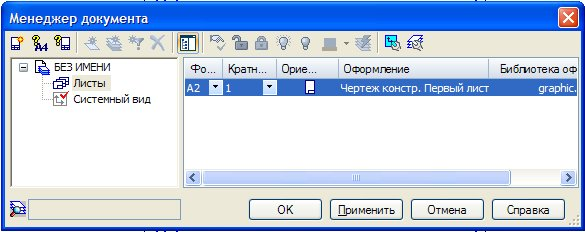
В графе Оформление щелкаем мышкой по тексту строки и из выпадающего окна выбираем нужное.

Необходимо создать новый вид с уменьшающим масштабом. Меню Вставка - Вид... или Панель Ассоциативные виды - кнопка Создать новый вид... в Панели свойств команды выбираем нужный масштаб.
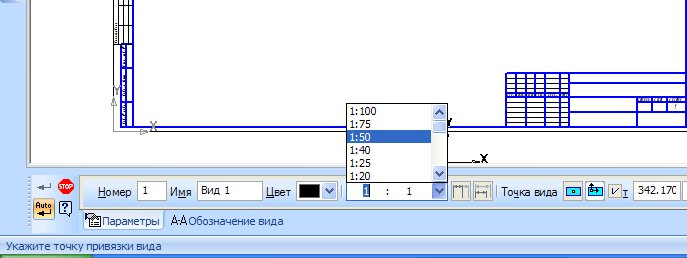
СоздаНИЕ ПЛАНА ЗДАНИЯ
Порядок вычерчивания плана
1 |
Нанести сетки координационных осей |
2 |
Вычертить контуры наружных и внутренних несущих стен здания |
3 |
Выполнить планировку помещений, вычертить перегородки |
4 |
Подобрать стандартные оконные и дверные блоки, наметить расположение на чертеже проёмов в капитальных стенах здания и перегородках |
5 |
Наметить расположение архитектурно-строительных элементов. |
6 |
Наметить места расположения санитарно-технических устройств (душевые кабины, раковины, унитазы и .т.д.) |
7 |
Наметить расположение дымовых и вентиляционных каналов |
